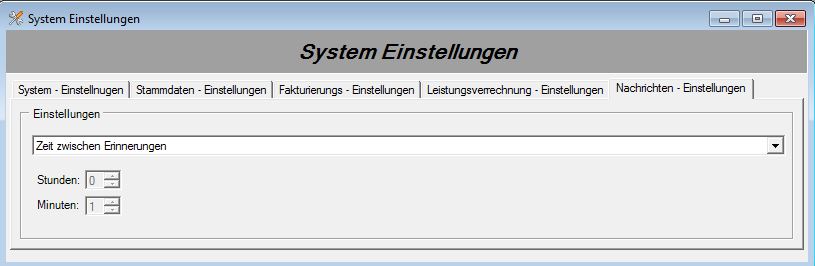Nachrichtenverwaltung
In der Nachrichtenverwaltung können verschiedene Arten von Nachrichten angelegt und verwaltet werden.
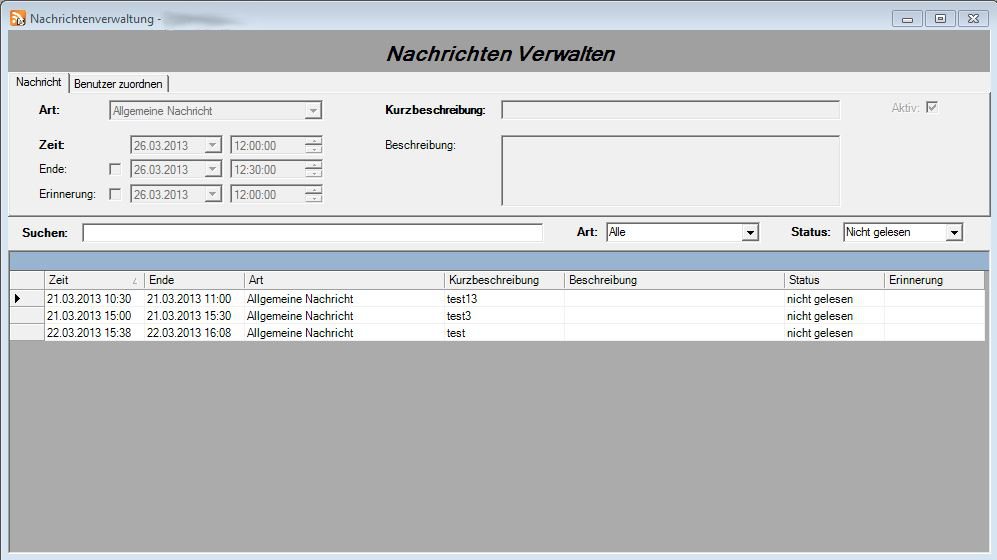
Nachrichten anlegen
Wenn eine neue Nachricht angelegt wird, muss zuerst die Art ausgewählt werden.

Danach wählt man den Zeitpunkt der Nachricht fest. Zusätzlich kann Ende und Erinnerungszeitpunkt festgelegt werden. Eine Nachricht kann also auch als Termin gesehen werden. Nach dem festlegen der Zeiten muss die Kurzbeschreibung festgelegt werden. Alternativ kann auch noch eine längere Beschreibung eingetragen werden.
Ist die Nachricht für mehrere Benutzer gedacht, können über den Tab Benutzer zuordnen, Benutzer und Benutzergruppen zugeordnet werden.
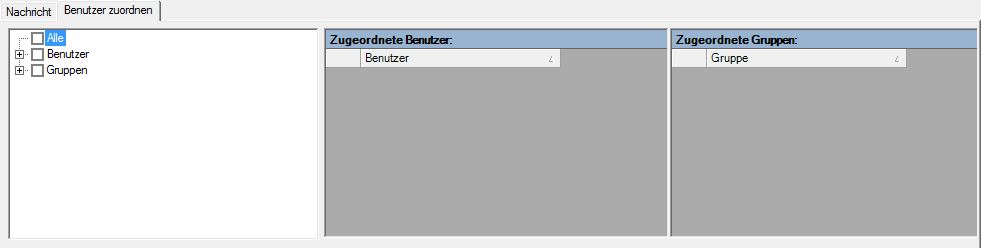
Die Nachricht kann aber nur vom Anlagebenutzer geändert werden. Zugeordnete Benutzer können lediglich den Status ändern. Jeder zugeordnete Benutzer hat aber seine eigene Status History damit bestimmt werden kann, wer die Nachricht bereits gelesen hat und wer nicht.
Nachrichtenanzeigefenster
Ist eine Nachricht im Status nicht gelesen wird sie zum angegebenen Zeitpunkt im Nachrichtenanzeigefenster angezeigt.
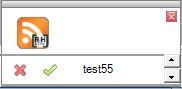
Das Anzeigefenster wird rechts unten eingeblendet. Nachrichten können im Anzeigefenster als gelesen markiert werden. Falls das Anzeigefenster gerade nicht angezeigt wird, aber Nachrichten vorhanden sind, kann es über das RH-Hawk Icon rechts unten über einen Doppelklick aufgerufen werden. Das Anzeigefenster kann aber nur geöffnet werden, wenn auch Nachrichten vorhanden sind. Am Blinken des Icons kann erkannt werden, ob sich Nachrichten im Anzeigefenster befinden.
![]()
Damit man auf neue Nachrichten aufmerksam gemacht wird, sollte das RH-Hawk Icon immer sichtbar sein. Dazu einfach rechts unten in der Taskleiste auf den nach oben zeigenden Pfeil drücken, Anpassen auswählen und für RH-Hawk das Verhalten auf „Symbol und Benachrichtigungen anzeigen“ stellen.
![]()
![]()
Um im Anzeigefenster Details einer Nachricht anzeigen zu lassen, muss einfach mit der Maus über die Nachricht gefahren werden. Ab Version 3.0.0 muss man einen Rechtsklick auf die Nachricht machen, da sich die Detail-Darstellung verändert hat.
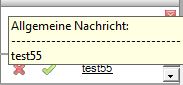
Will man die Nachricht öffnen, muss man einfach darauf klicken. Es wird die Nachrichtenverwaltung geöffnet und die Nachricht ausgewählt.
Um eine Nachricht als gelesen zu markieren muss der Hacken auf der linken Seite der Nachricht gedrückt werden.
Status festlegen
Es gibt folgende Status:
- Nicht gelesen
- Gelesen
- Abgeschlossen
Der Status kann auf verschiedenste Weise geändert werden.
In der Nachrichtenverwaltung
In der Nachrichtenverwaltung kann der Status einer Nachricht über das Kontextmenü(Rechtsklick auf die Nachricht) geändert werden.
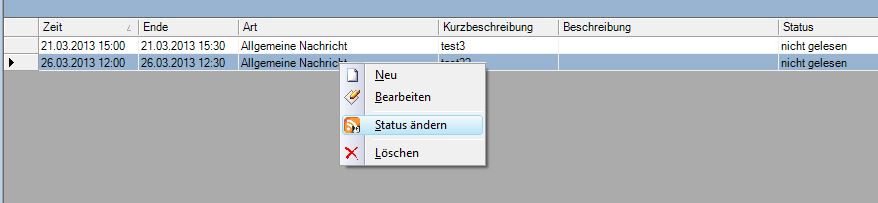
Es wird ein kleiner Auswahldialog geöffnet in dem der Status ausgewählt werden kann.
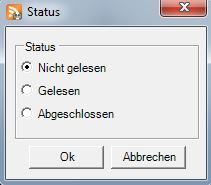
Nachdem der gewünschte Status gewählt wurde, kann dieser über OK bestätigt werden.
Im Kalender
Wie der Status im Kalender geändert werden kann wird hier beschrieben.
Im Nachrichtenanzeigefenster
Im Nachrichtenanzeigefenster kann eine Nachricht als gelesen markiert werden. Dazu muss einfach der Hacken an der linken Seite der Nachricht gedrückt werden.
Nachrichten Einstellungen
Um die Nachrichtenanzeige beeinflussen zu können gibt es die Nachrichten Einstellungen. Jeder User kann die Einstellungen für sich selbst festlegen. Hat ein User keine individuellen Einstellungen, werden die Standardeinstellungen aus den Systemeinstellungen verwendet.
Die Einstellungen können über den Toolbarbutton Einstellungen in der Nachrichtenverwaltung aufgerufen werden. Die Einstellungen die hier geändert werden gelten nur für den User der sie ändert.
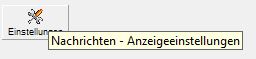
Zuerst kann festgelegt werden wie viel Zeit zwischen den Erinnerungen(Anzeige des Nachrichtenanzeigefensters) vergehen soll.
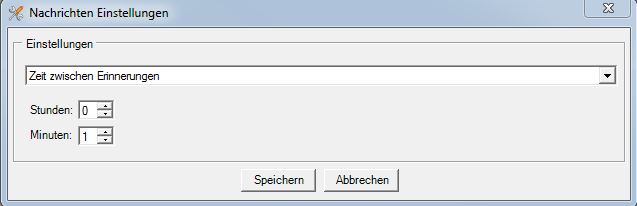
Beim zweiten Einstellungspunkt kann festgelegt werden wie lange das Nachrichtenanzeigefenster angezeigt wird. Dabei gibt es auch die Funktion bis Bestätigung.
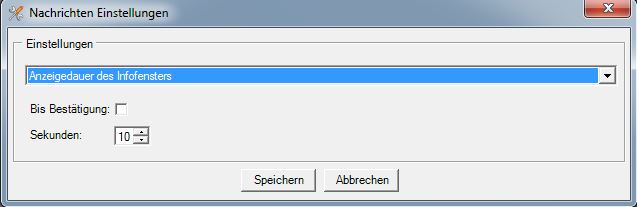
Im dritten Einstellungspunkt kann die Anzahl der gleichzeitig anzuzeigenden Nachrichten festgelegt werden.
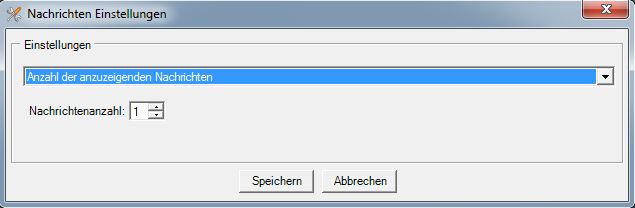
Im letzten Einstellungspunkt können die Nachrichtenarten verwaltet werden. Man kann festlegen welche Farbe die Art im Kalender hat und ob diese Art von Nachrichten im Nachrichtenanzeigefenster angezeigt werden sollen.

Um die allgemeinen, nicht benutzerspezifischen Einstellungen zu ändern, muss die Systemeinstellung aufgerufen werden.